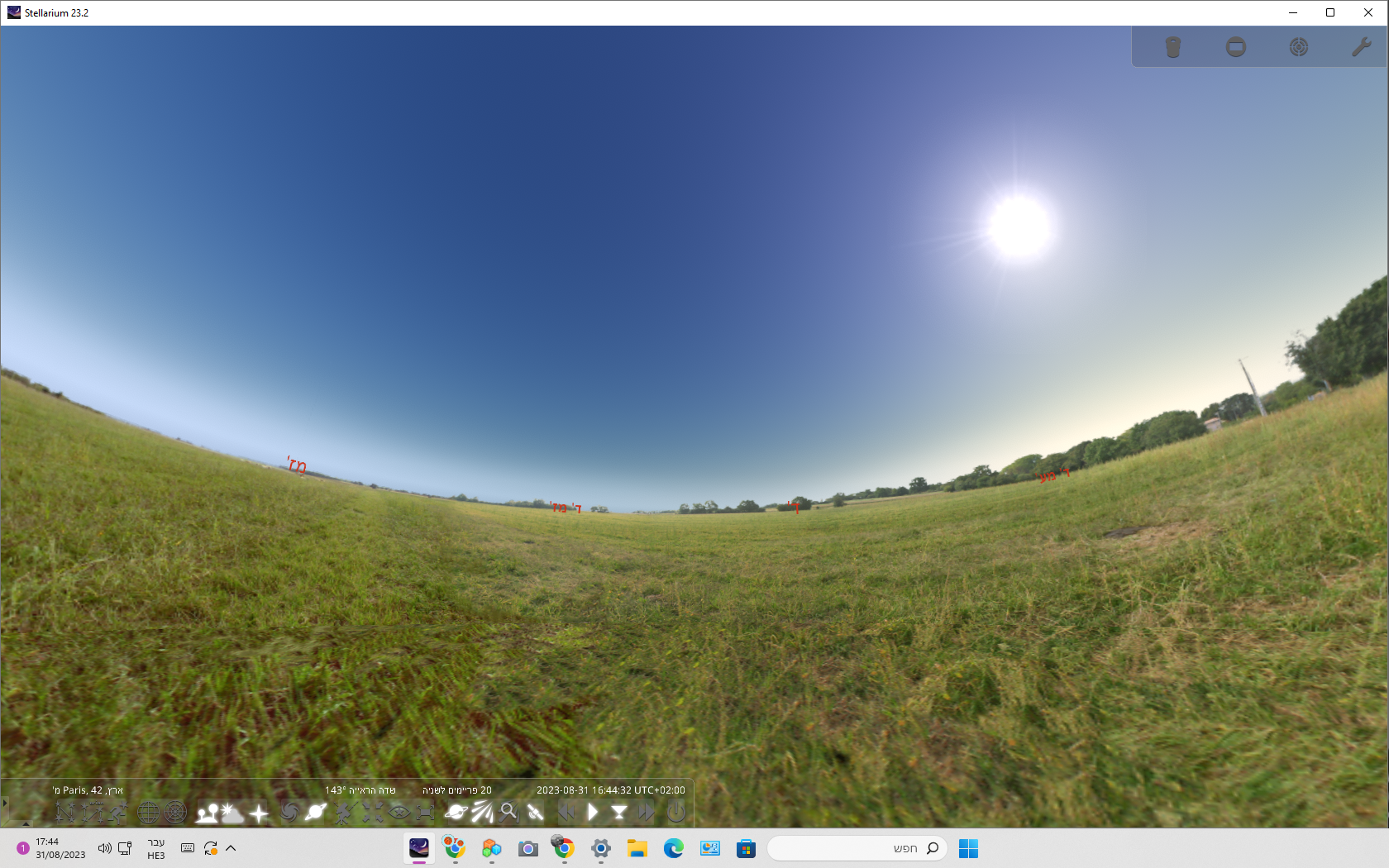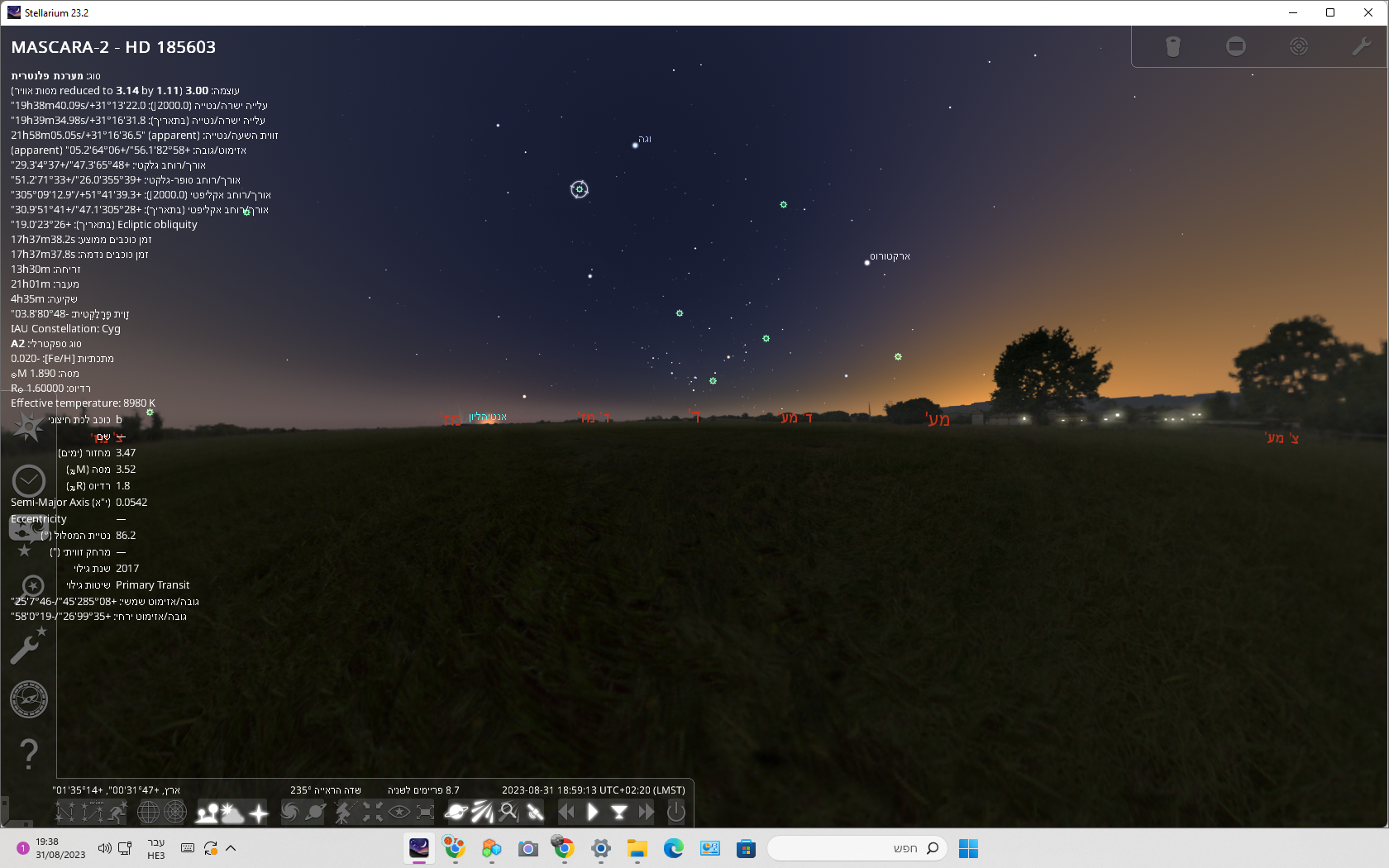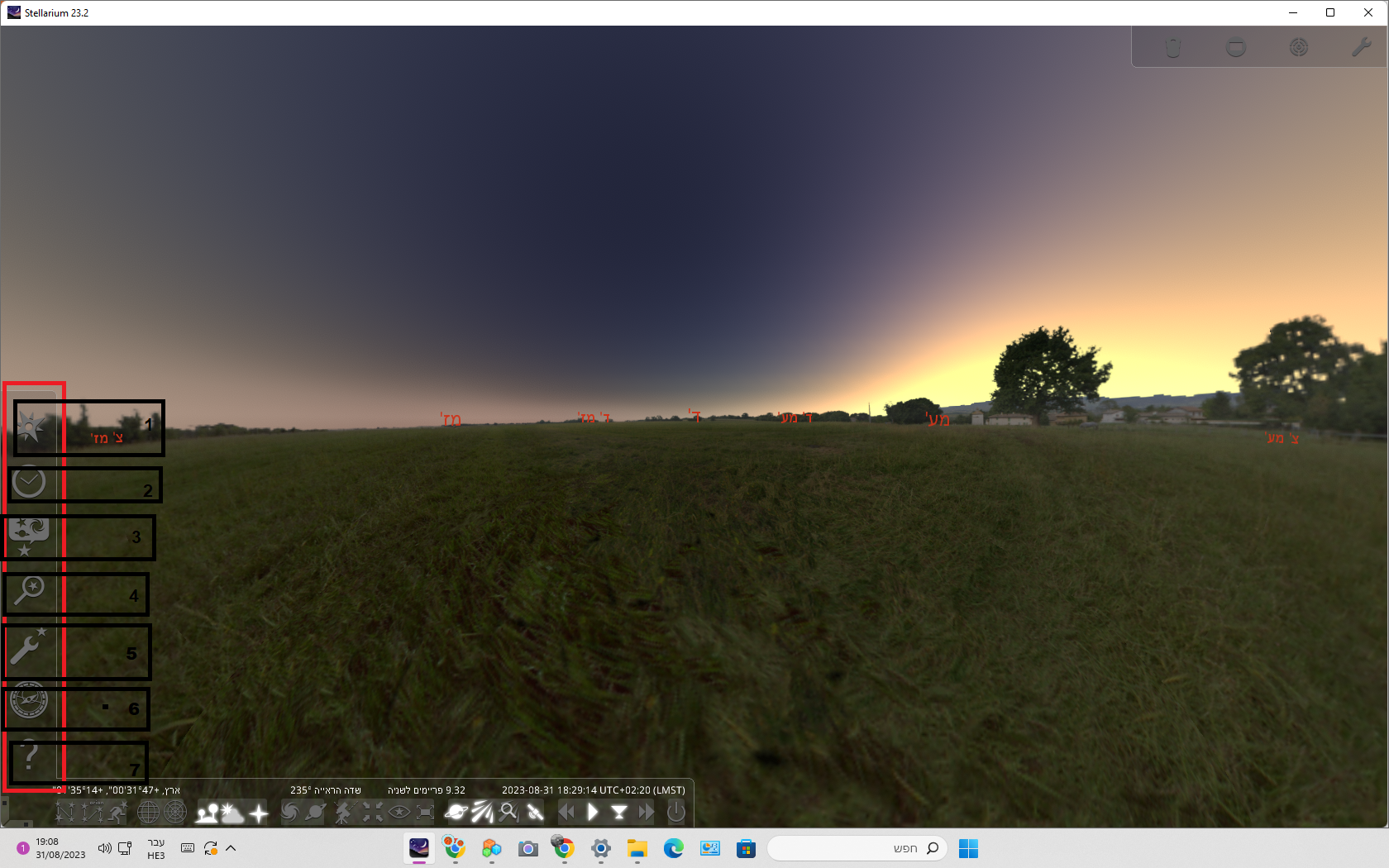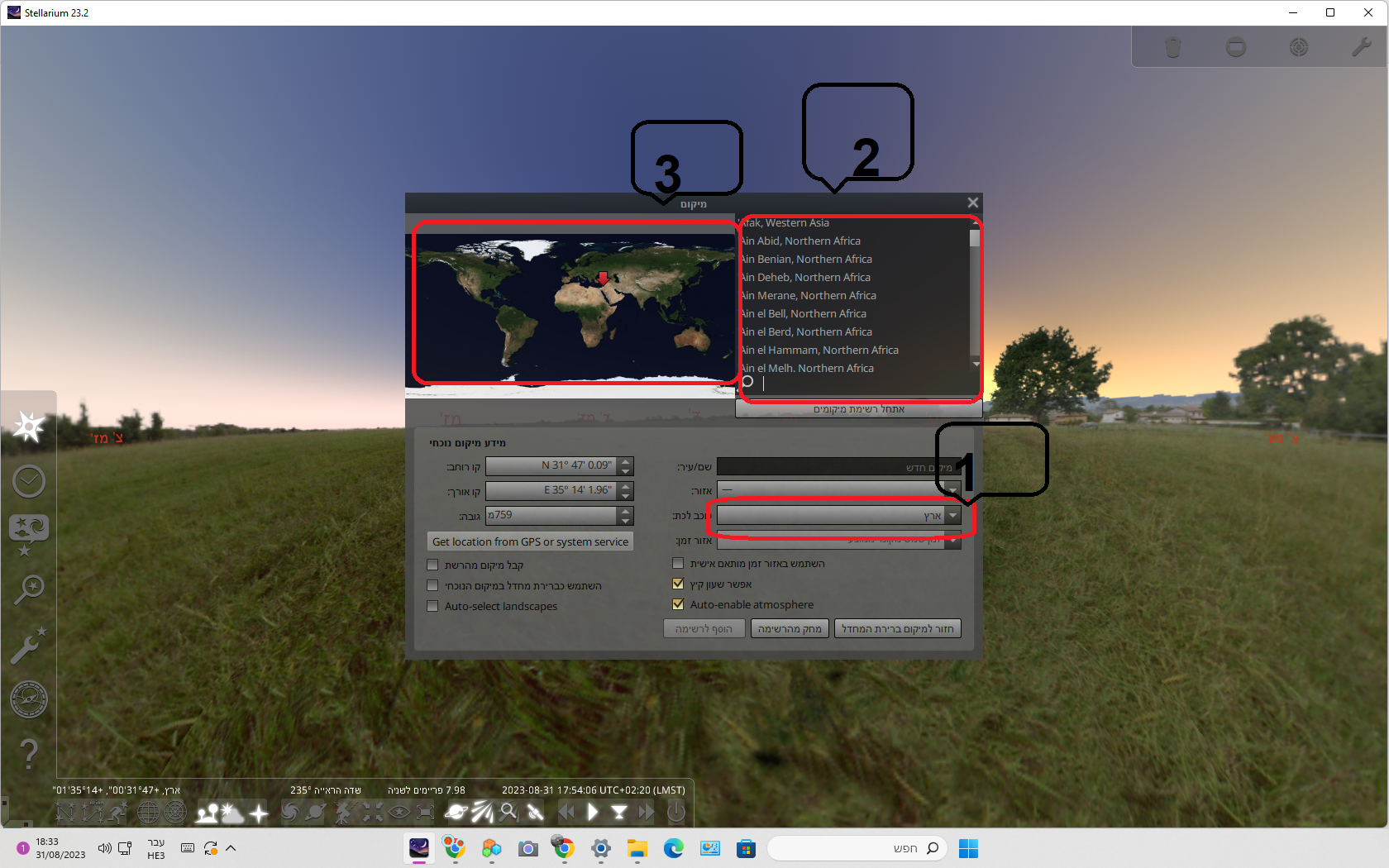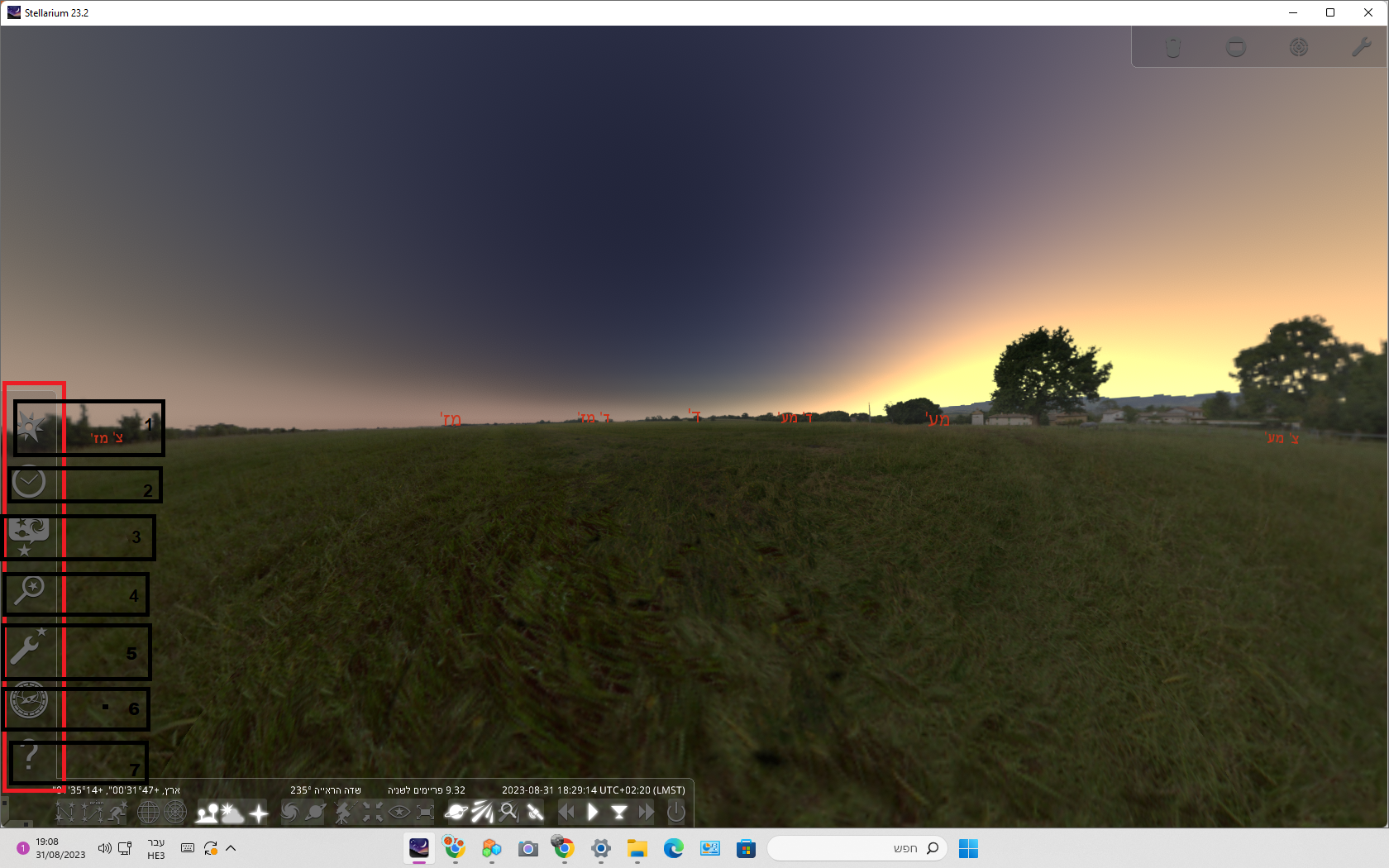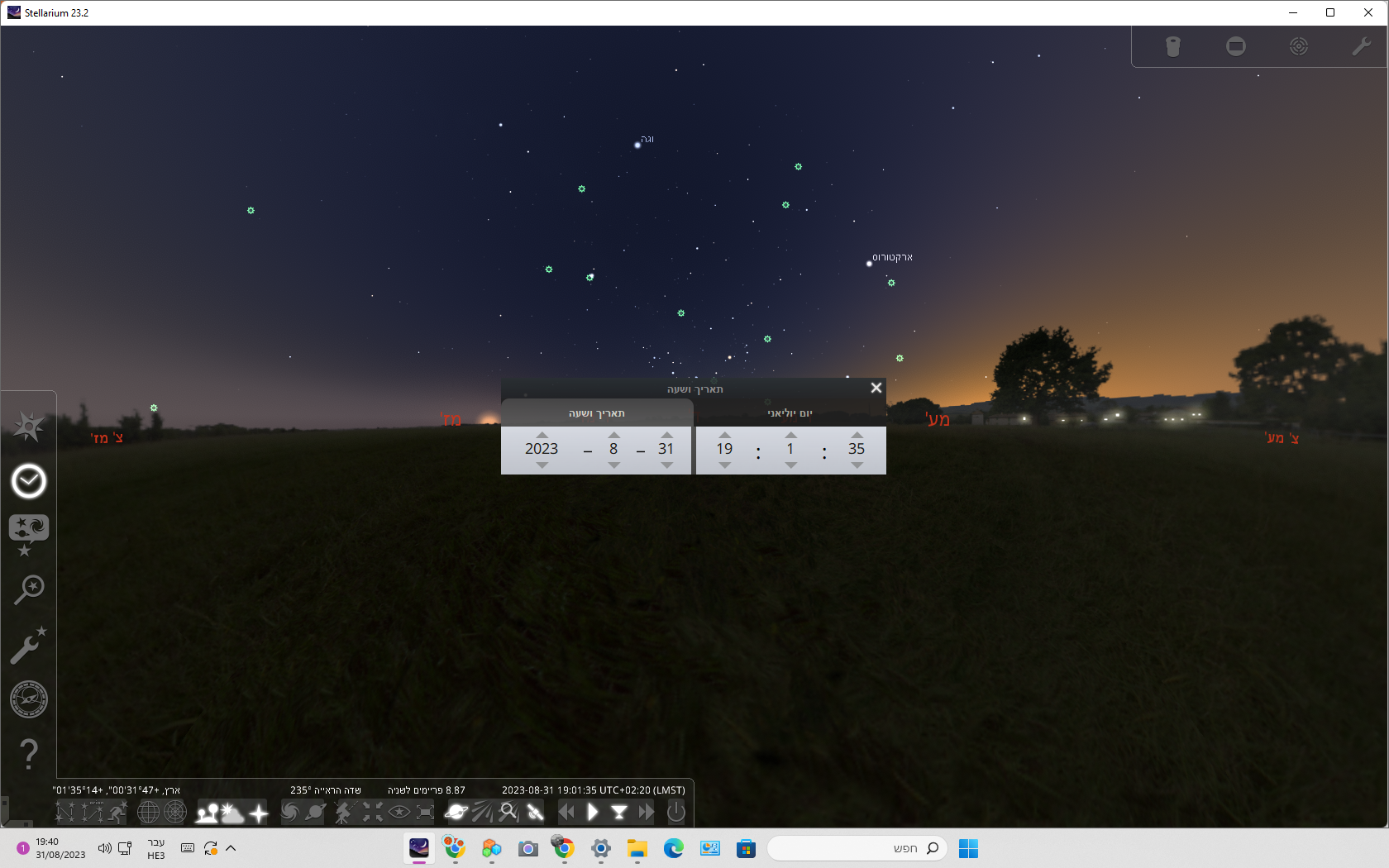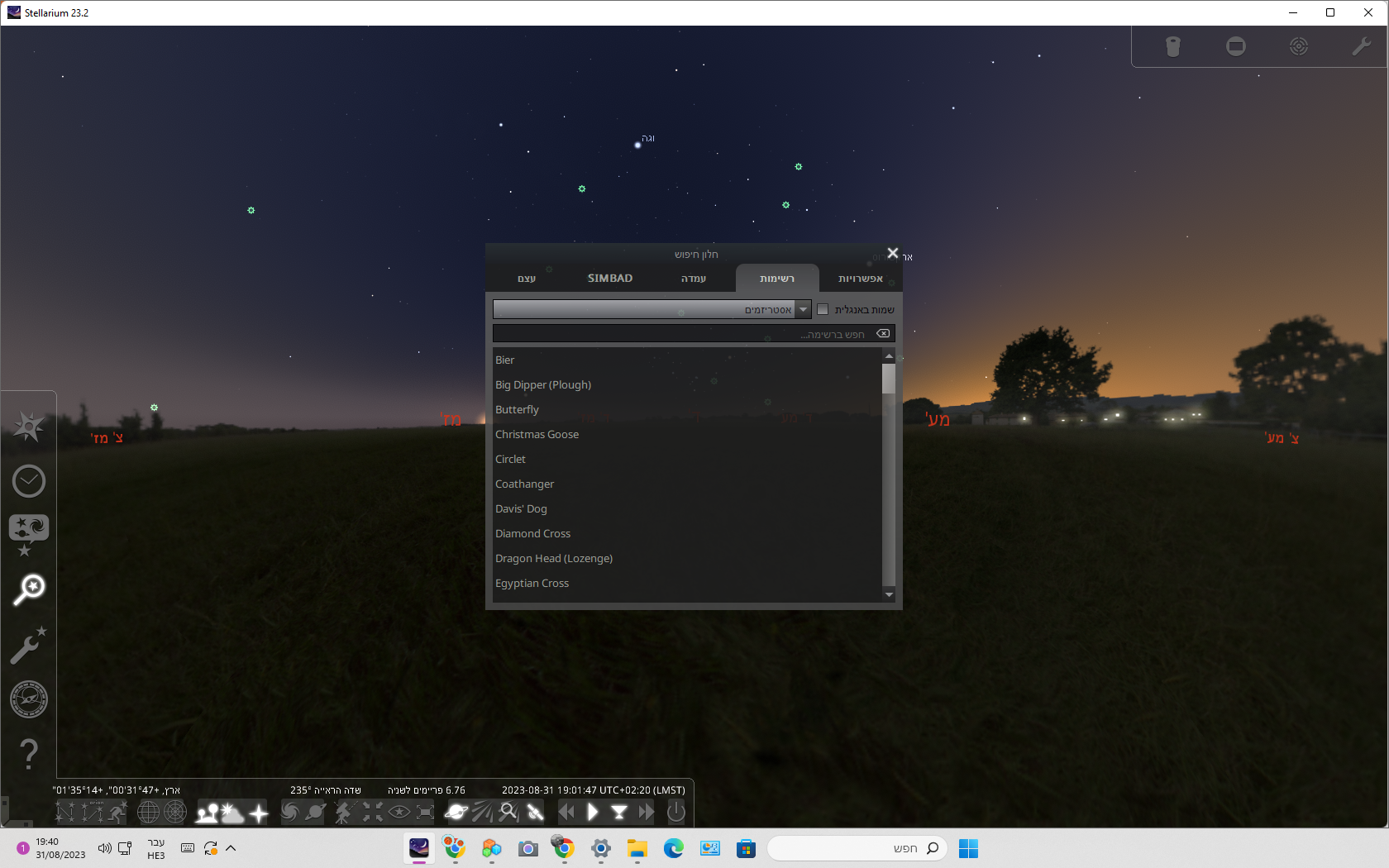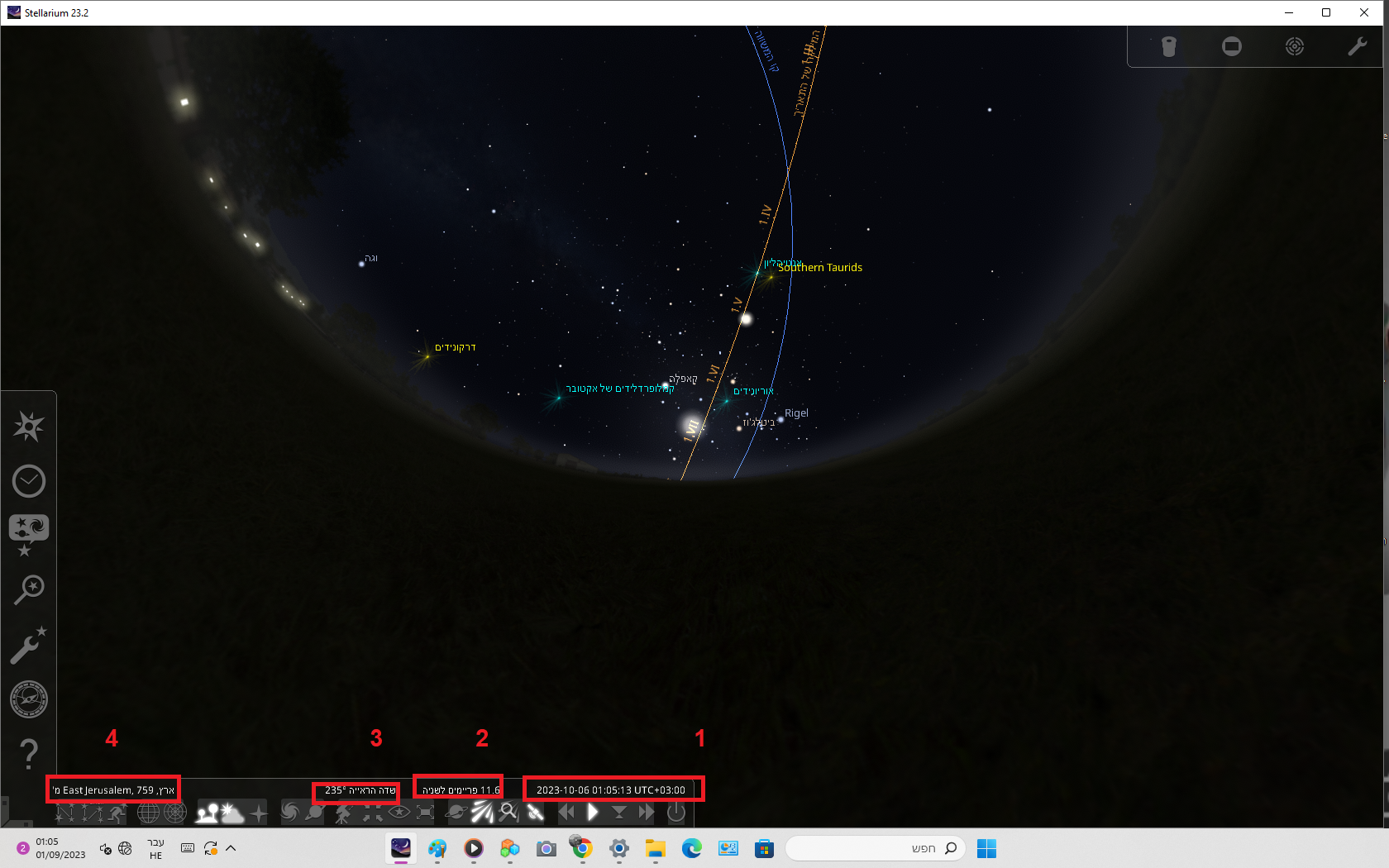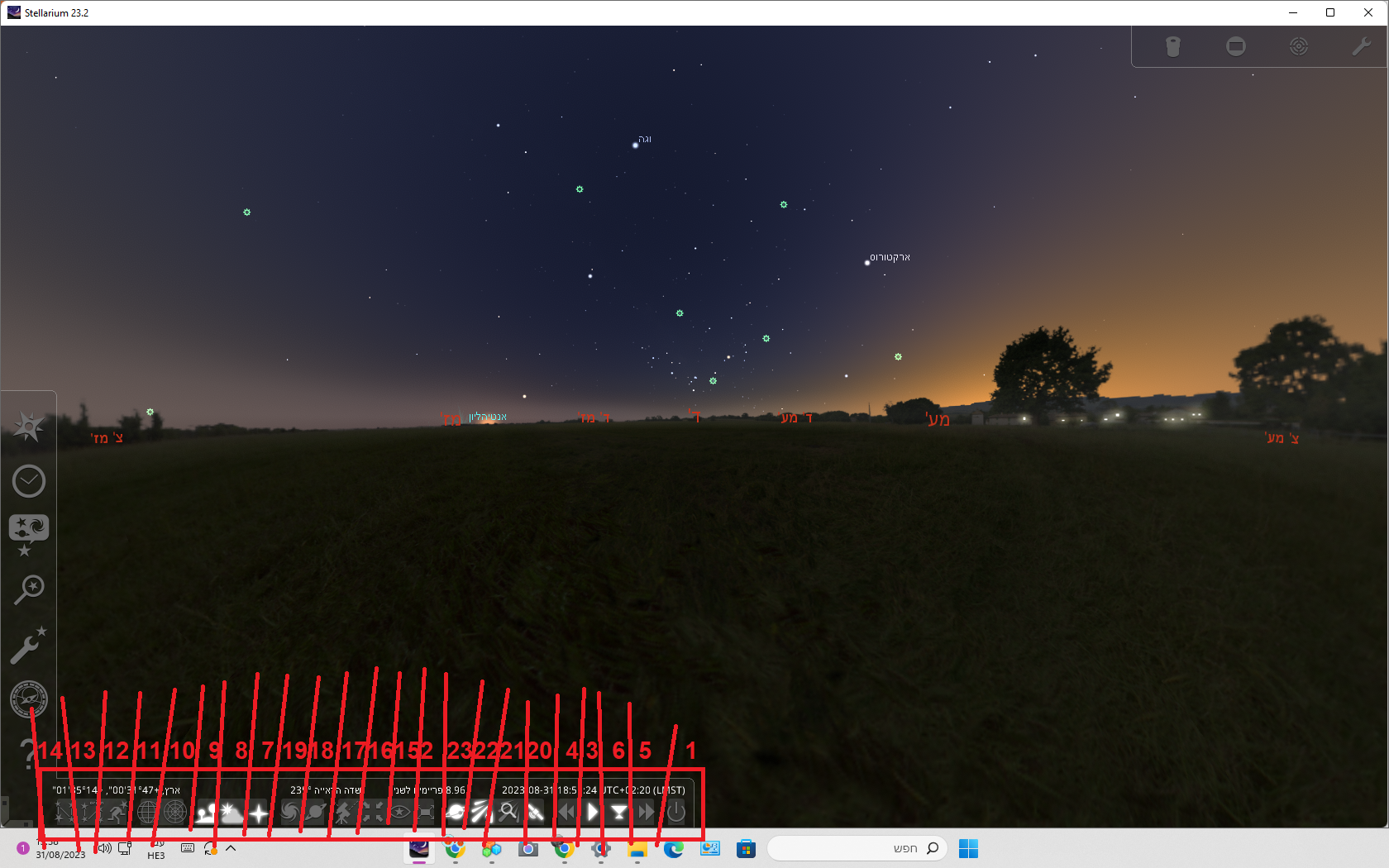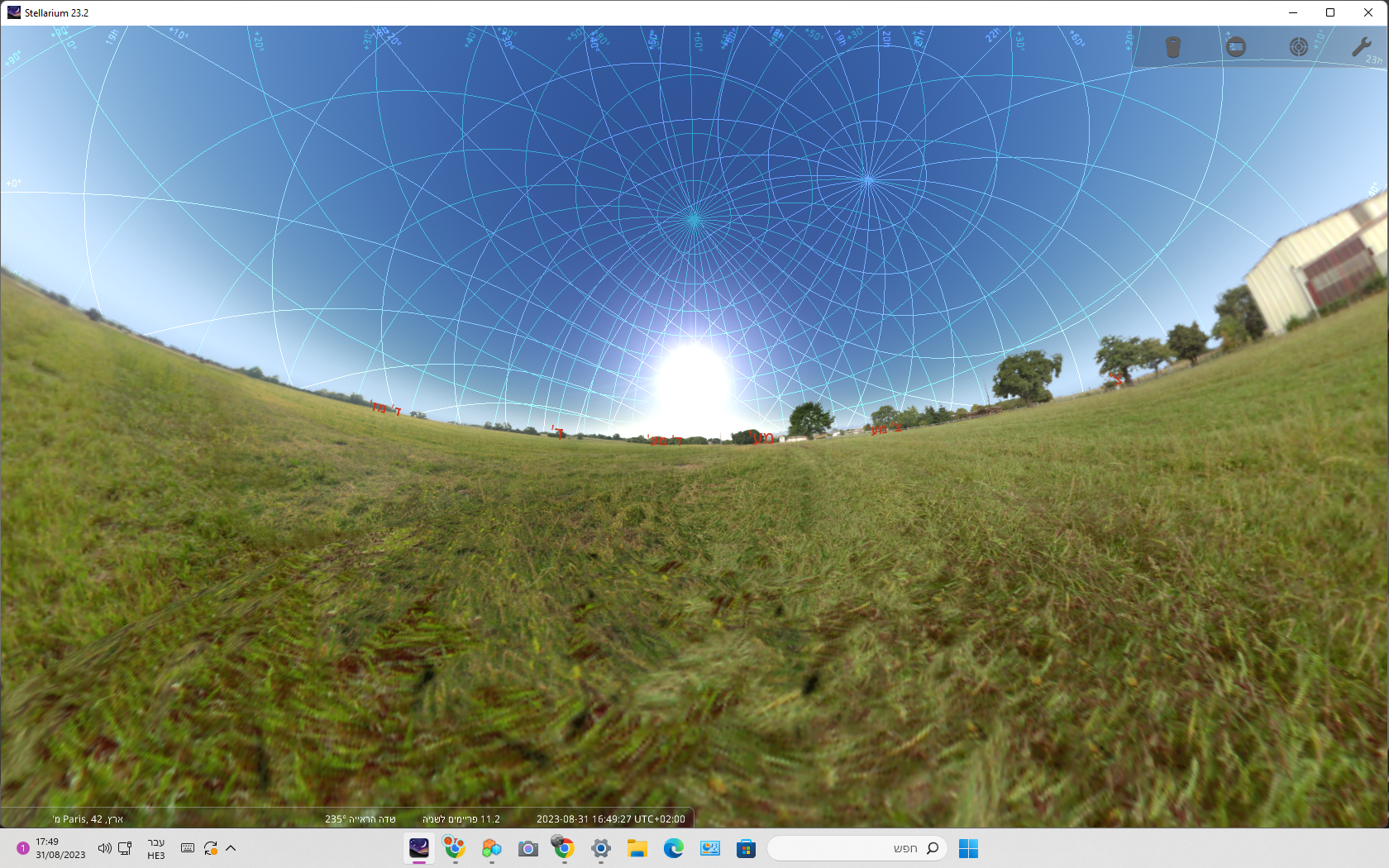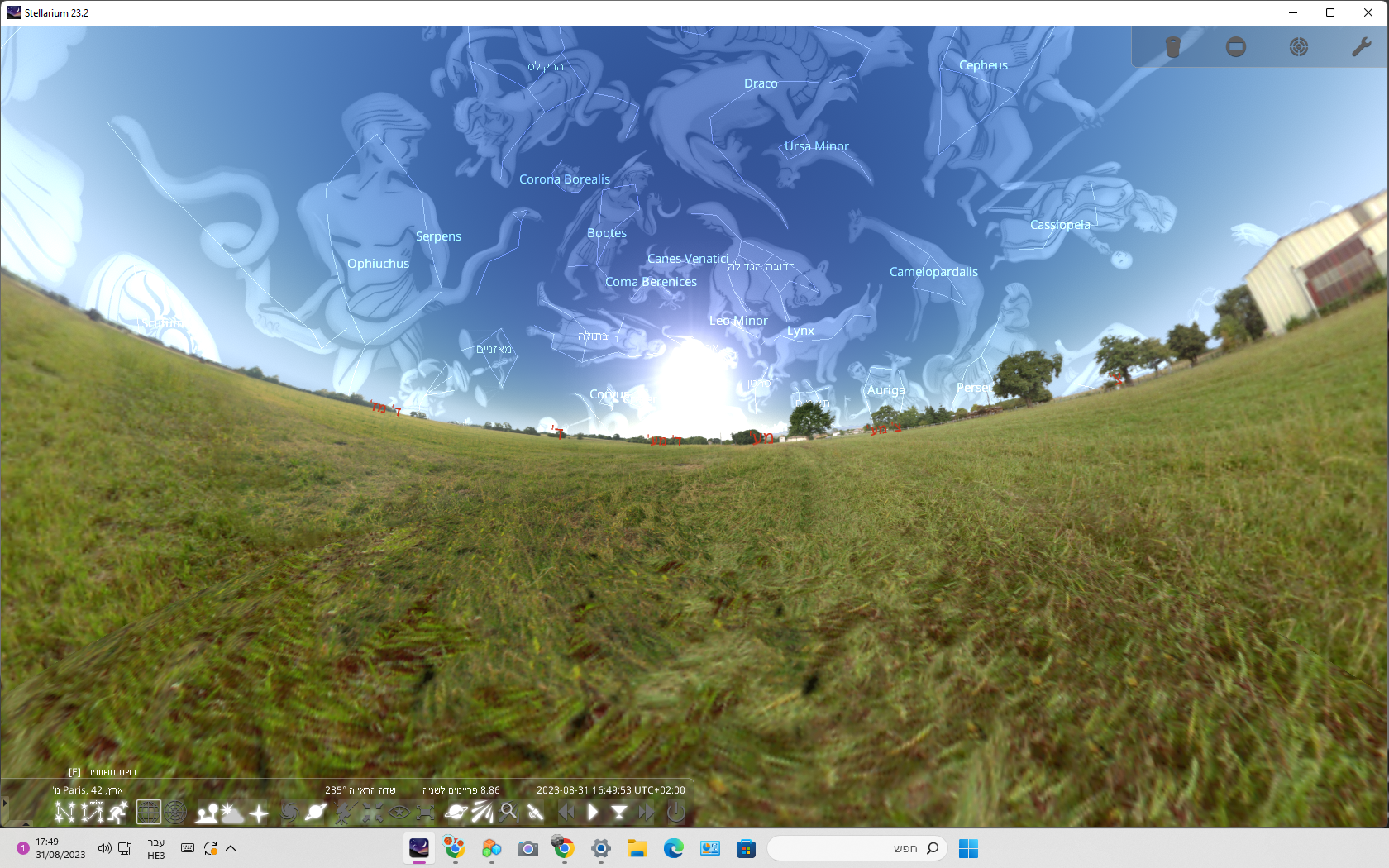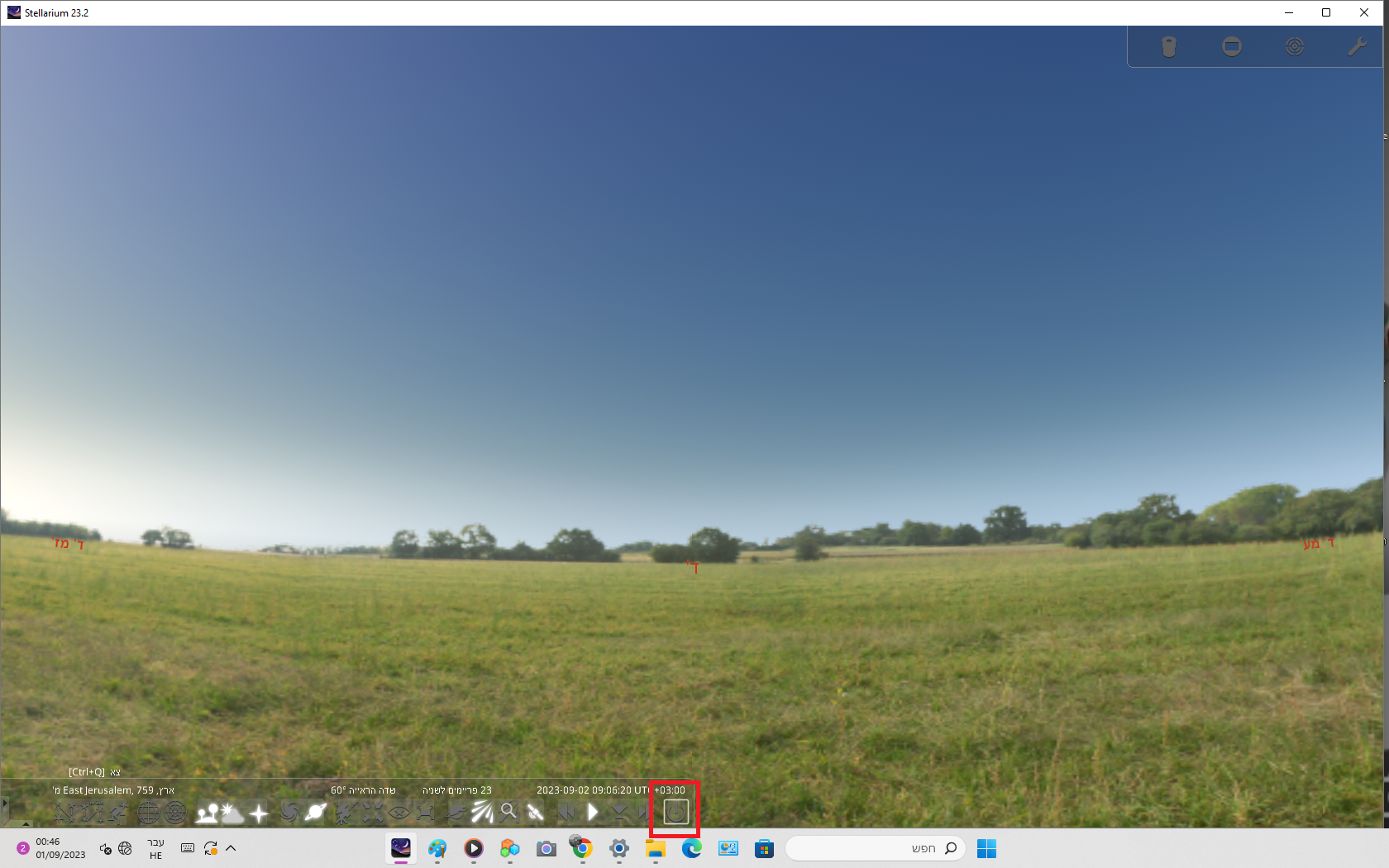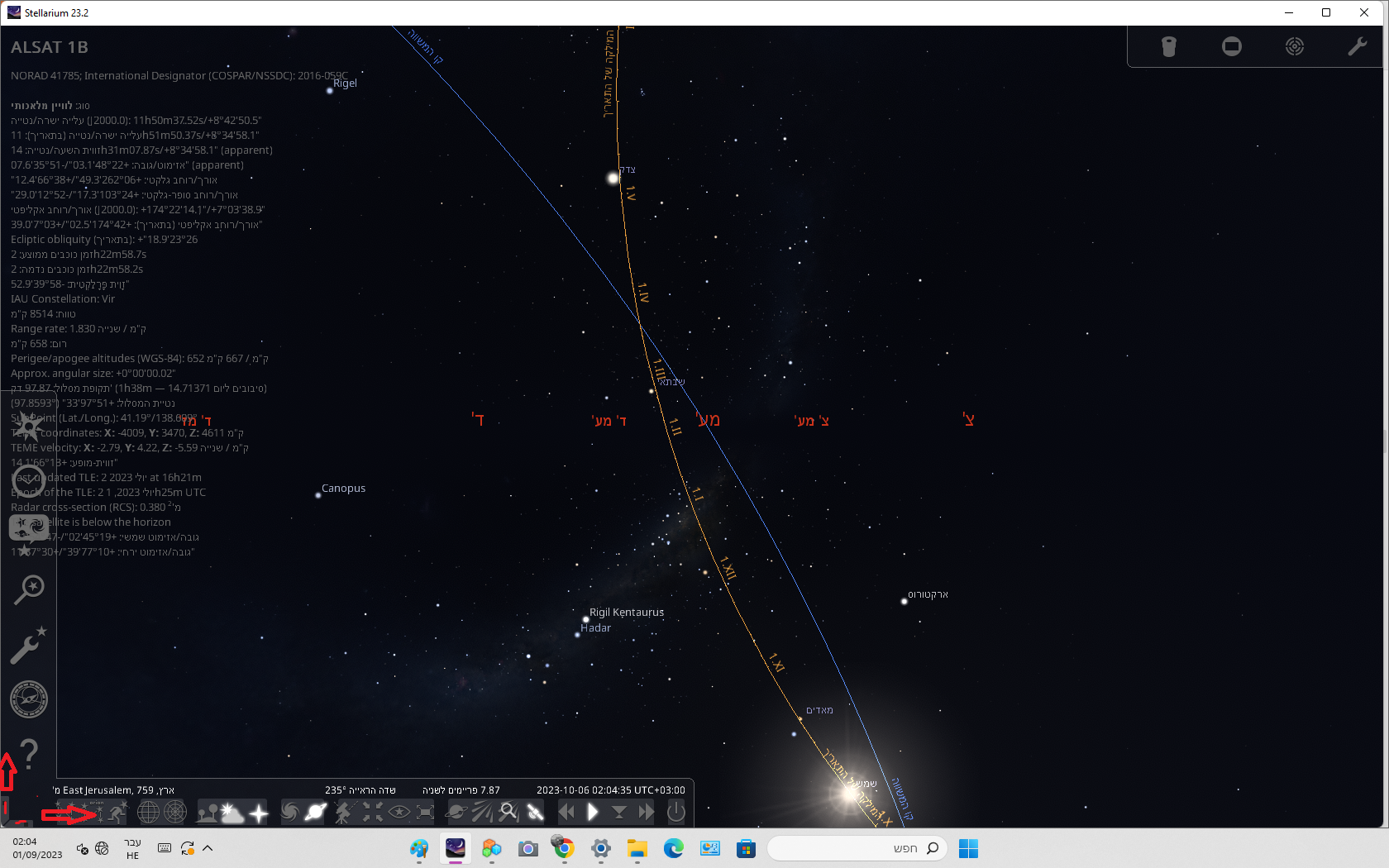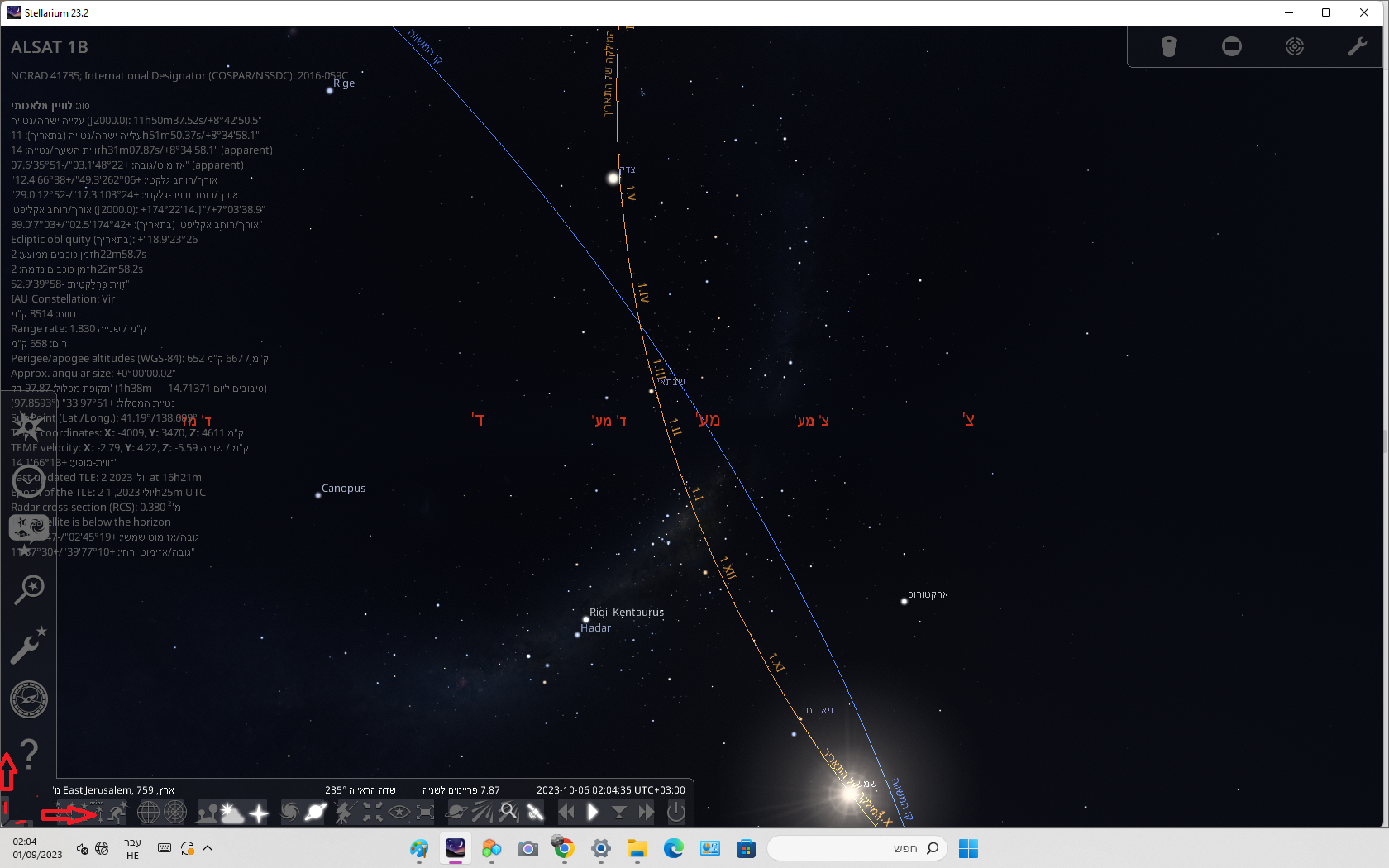מדריך | מדריך לסטלריום 2023 תוכנה לאסטרונומיה
-
שלום לכולם. במדריך זה אני אכתוב איך משתמשים בתוכנה סטלריום
להורדה כנסו כאן
https://mitmachim.top/post/687263כשמתקינים את התוכנה שימו לב ששפת ההתקנה עברית
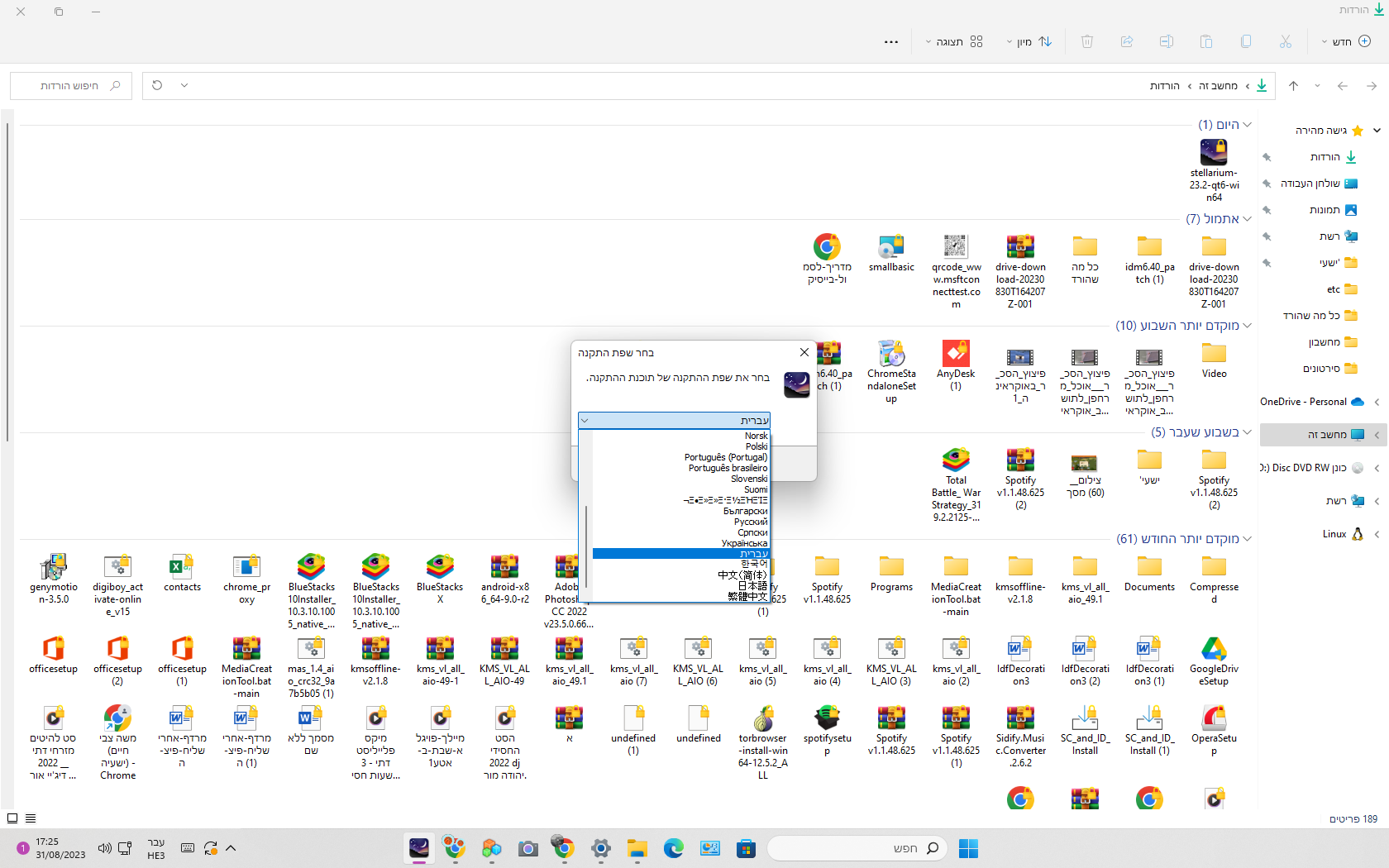
נכנסים לתוכנה שימו לב שזה נכנס במצב מסך מלא לחצו F11 בשביל לא להישאר במסך מלא.
לכיבוי התוכנה לחצו על הלחצן כיבוי בסרגל התחתון
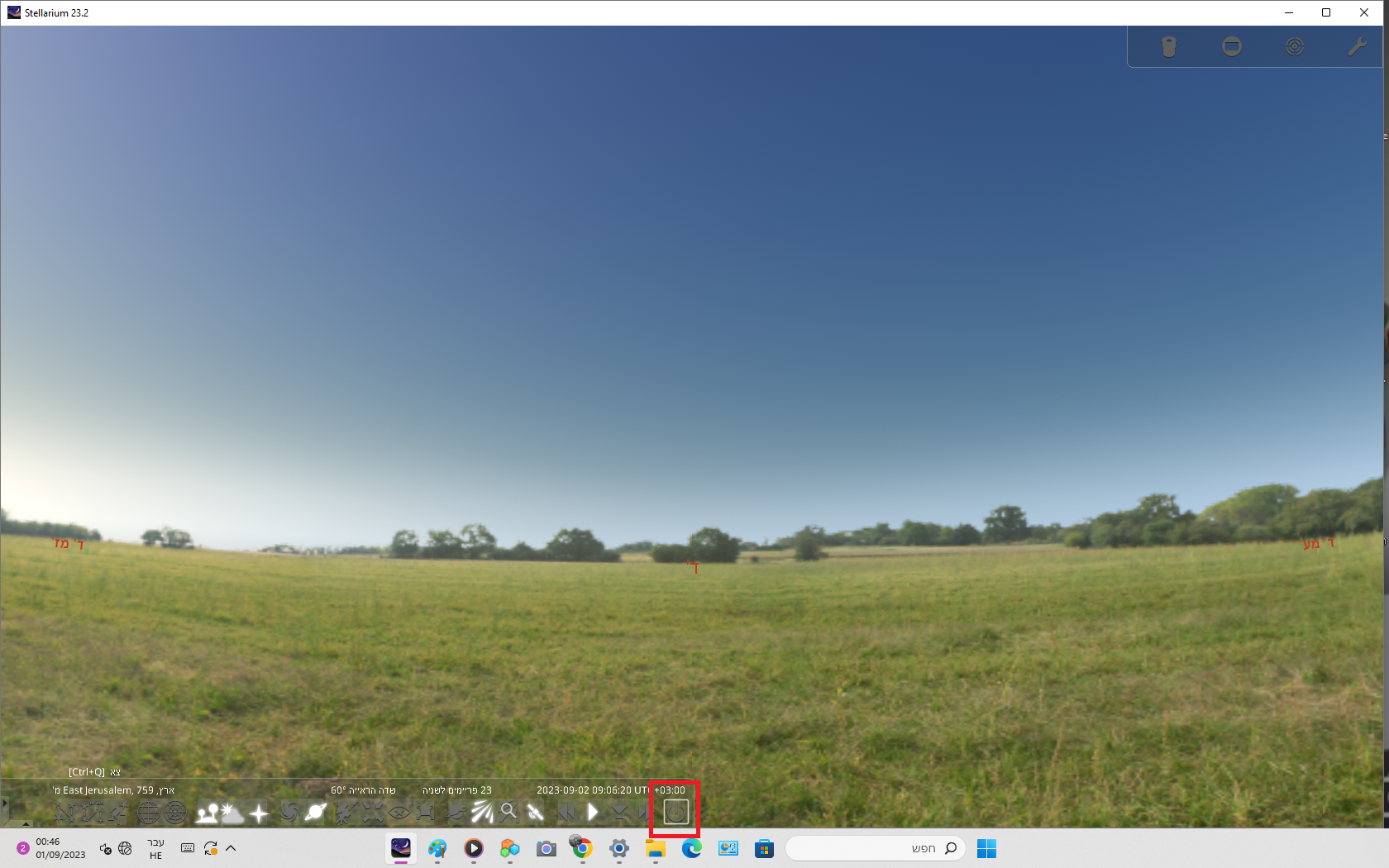
נכנסנו לתוכנה. וזה מה שמוצג
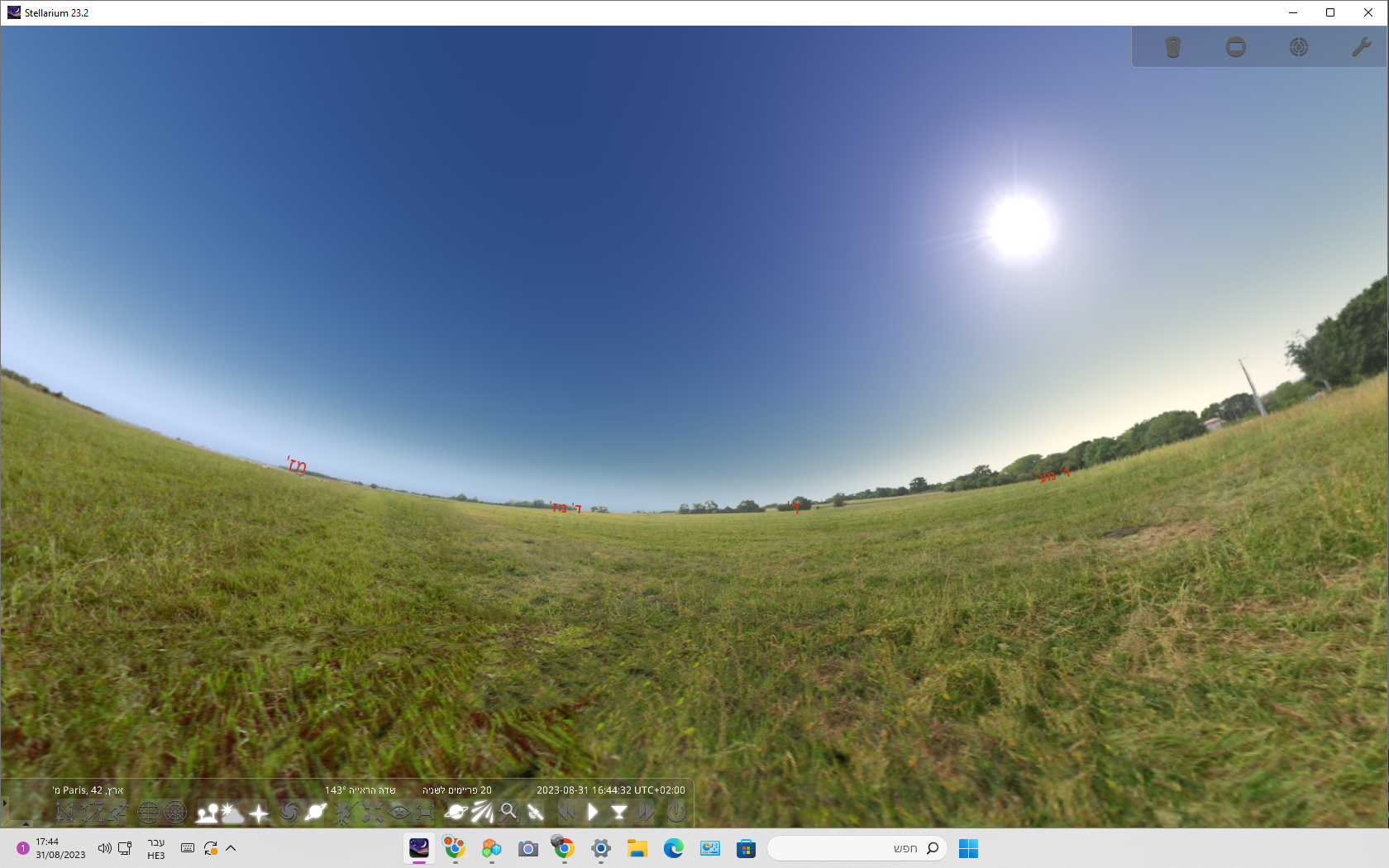
אפשר להזיז את התמונה על ידי כך
- תופסים את המסך אם לחצן העכבר השמאלי ומזיזים.
- באמצאות מקשי החיצים
- ניתן לקרב ולרחק על ידי גלילה בעכבר
כשלוחצים על נקודה בשמים וכן
 זה יציג את כול הנתונים על המקום לחיצה ימנית תעלים את הפרטים
זה יציג את כול הנתונים על המקום לחיצה ימנית תעלים את הפרטים
כמו בתמונה
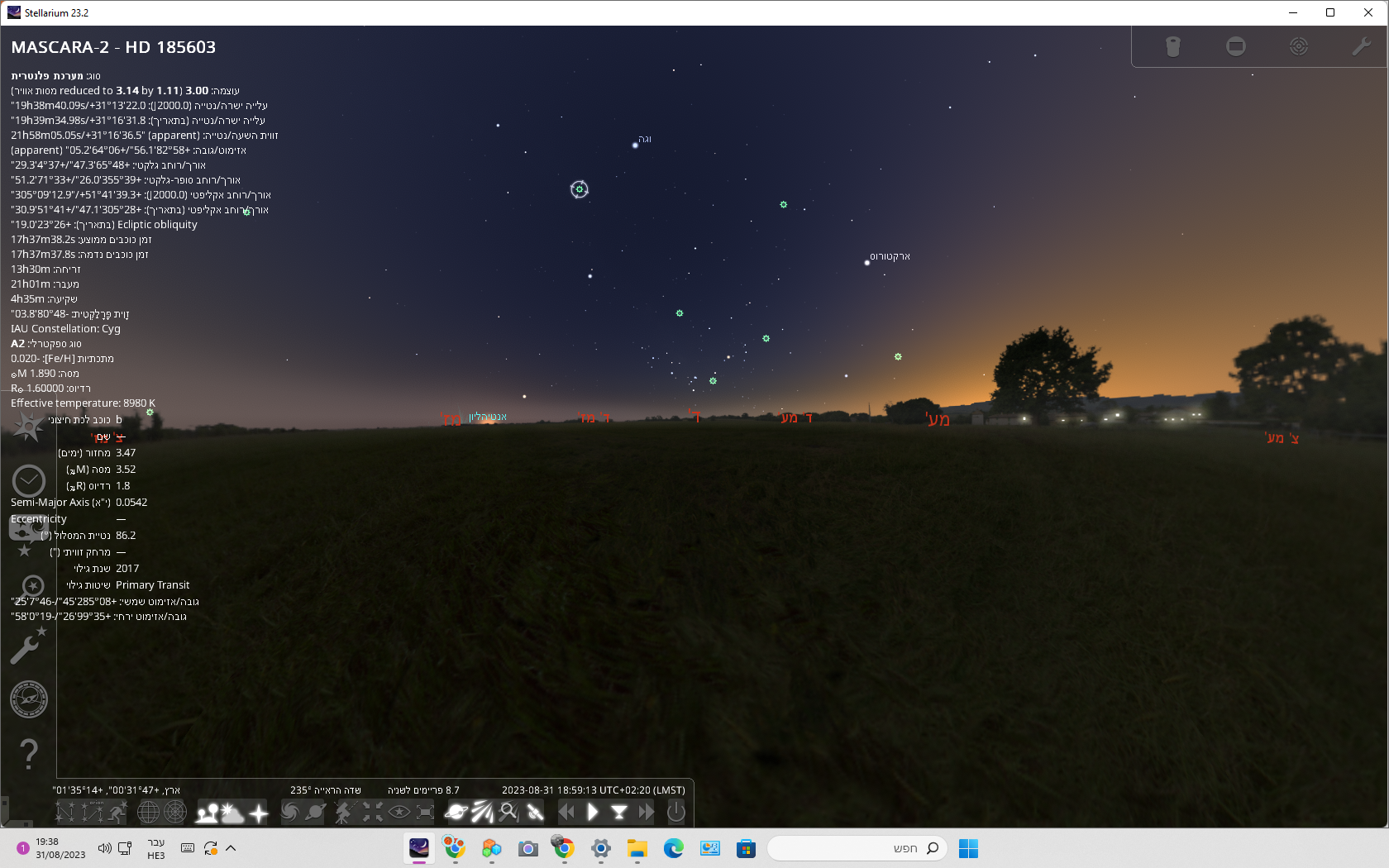
לחיצה כפולה על מקום (לחיצה על המקום ורווח) ימרכז את המסך על האובייקטלקיבוע הסרגלים למטה ושמאל לחצו על הקווים שבפינה לשחרור לחצו שוב
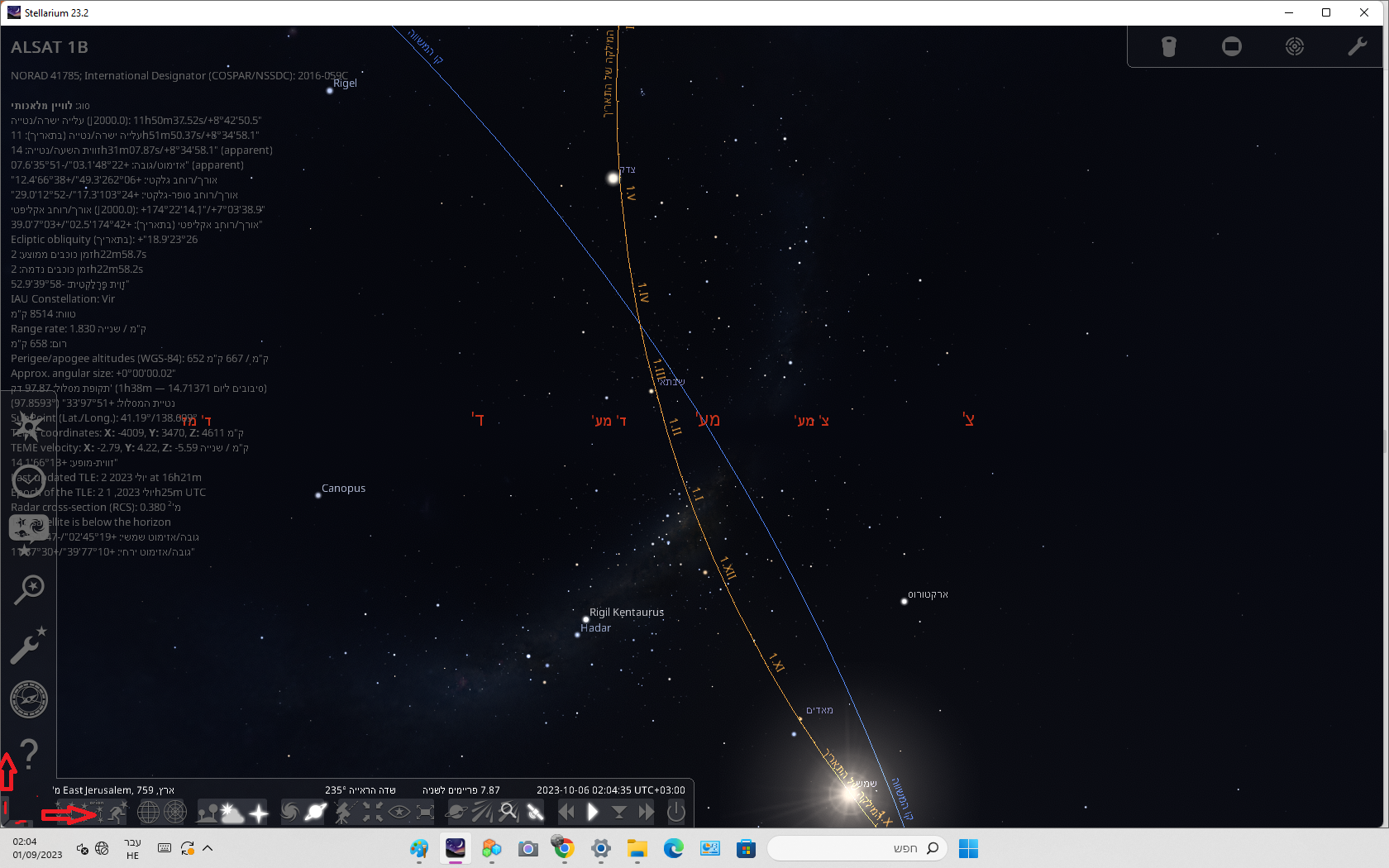
וכעת נכיר את האפשרויות השונות
תפריט שמאלי
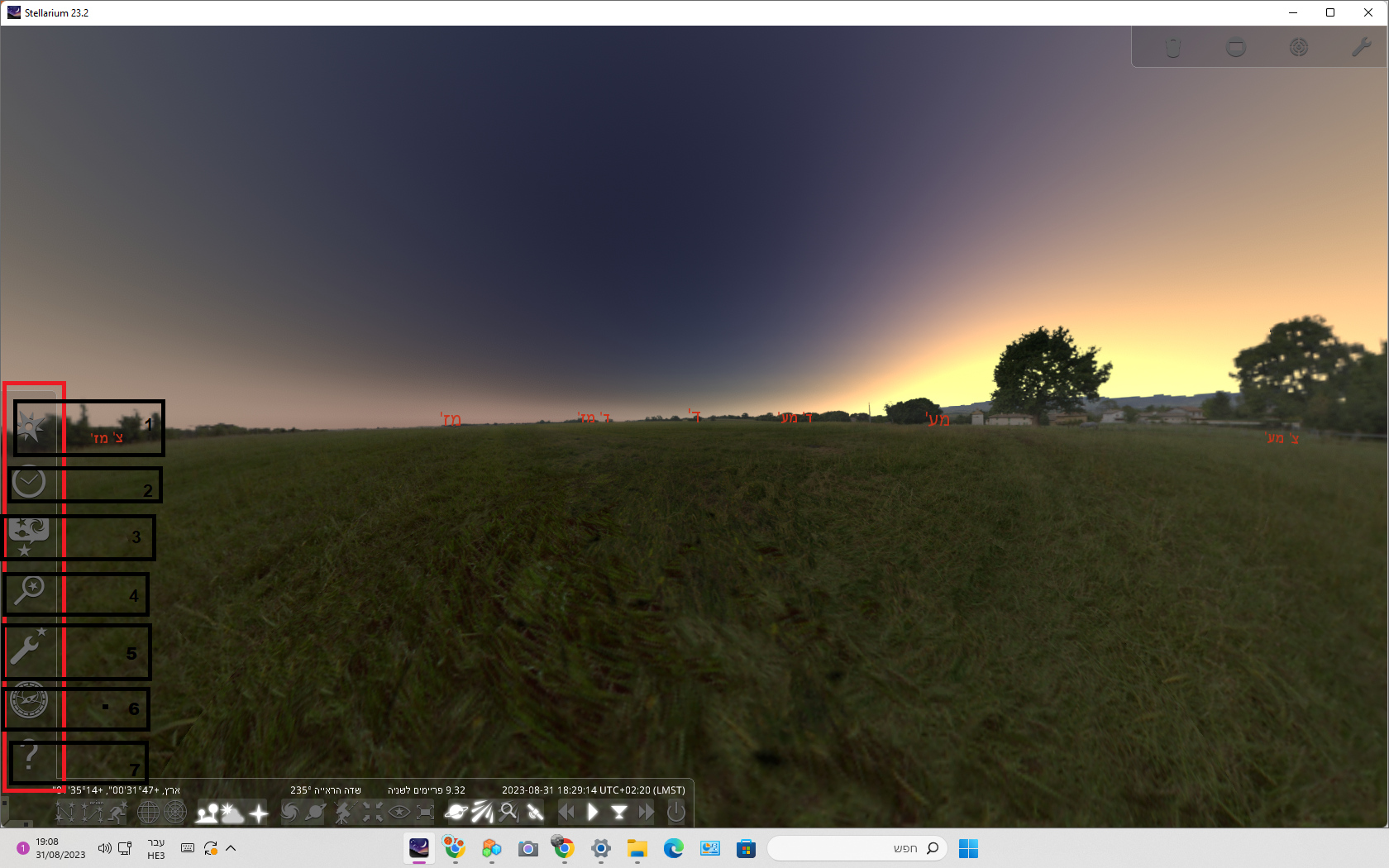
1 שינוי המיקום שממנו צופים
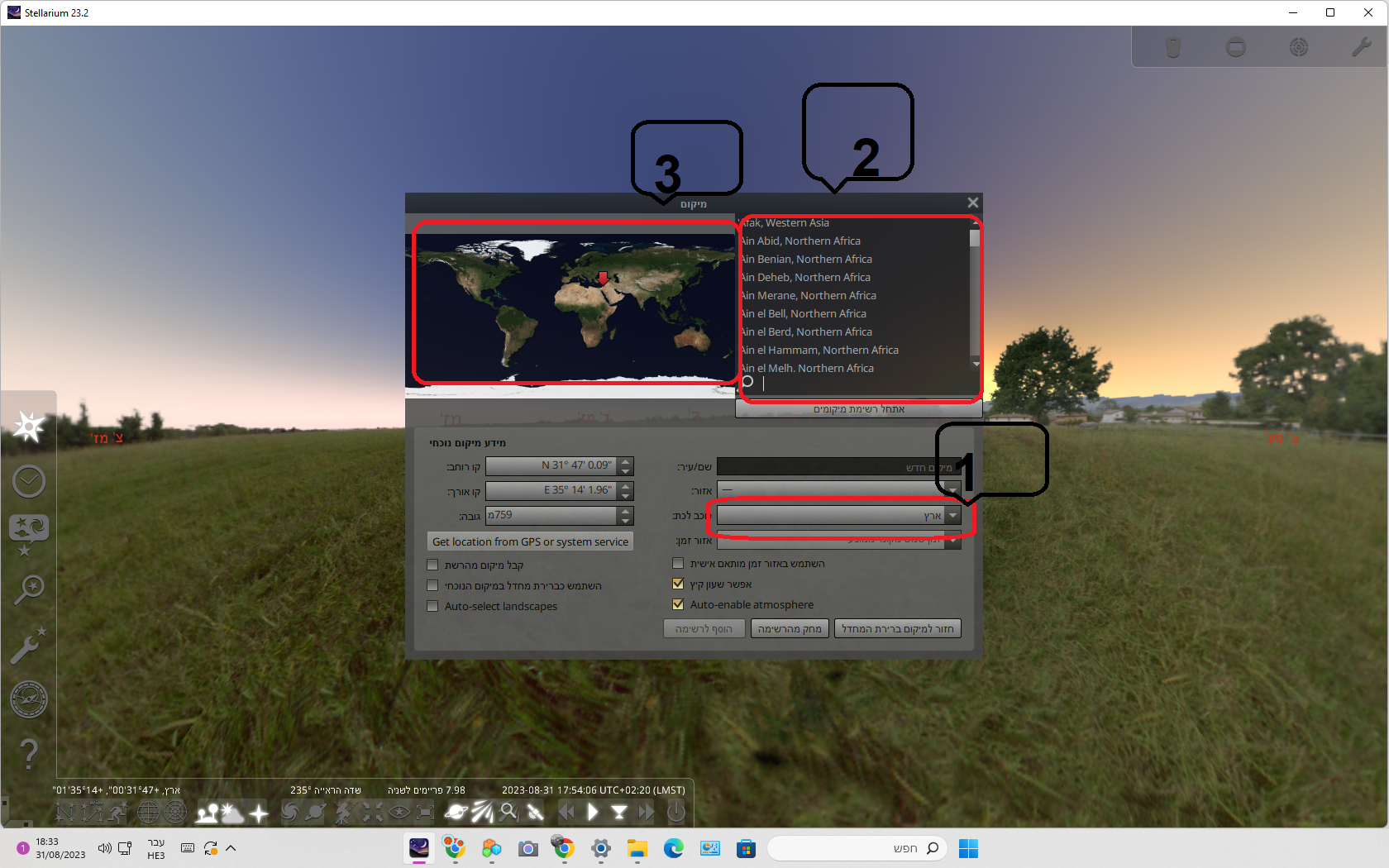
(בתמונה השנייה)- מאיזה
 אתם רוצים לצפות ברירת מחדל כדור הארץ
אתם רוצים לצפות ברירת מחדל כדור הארץ - מאיזה מקום בכדור הארץ רוצים לצפות
להקליד באנגלית את שם המקום - סימון המקום על המפה.
ובחזרה לתמונה הקודמת
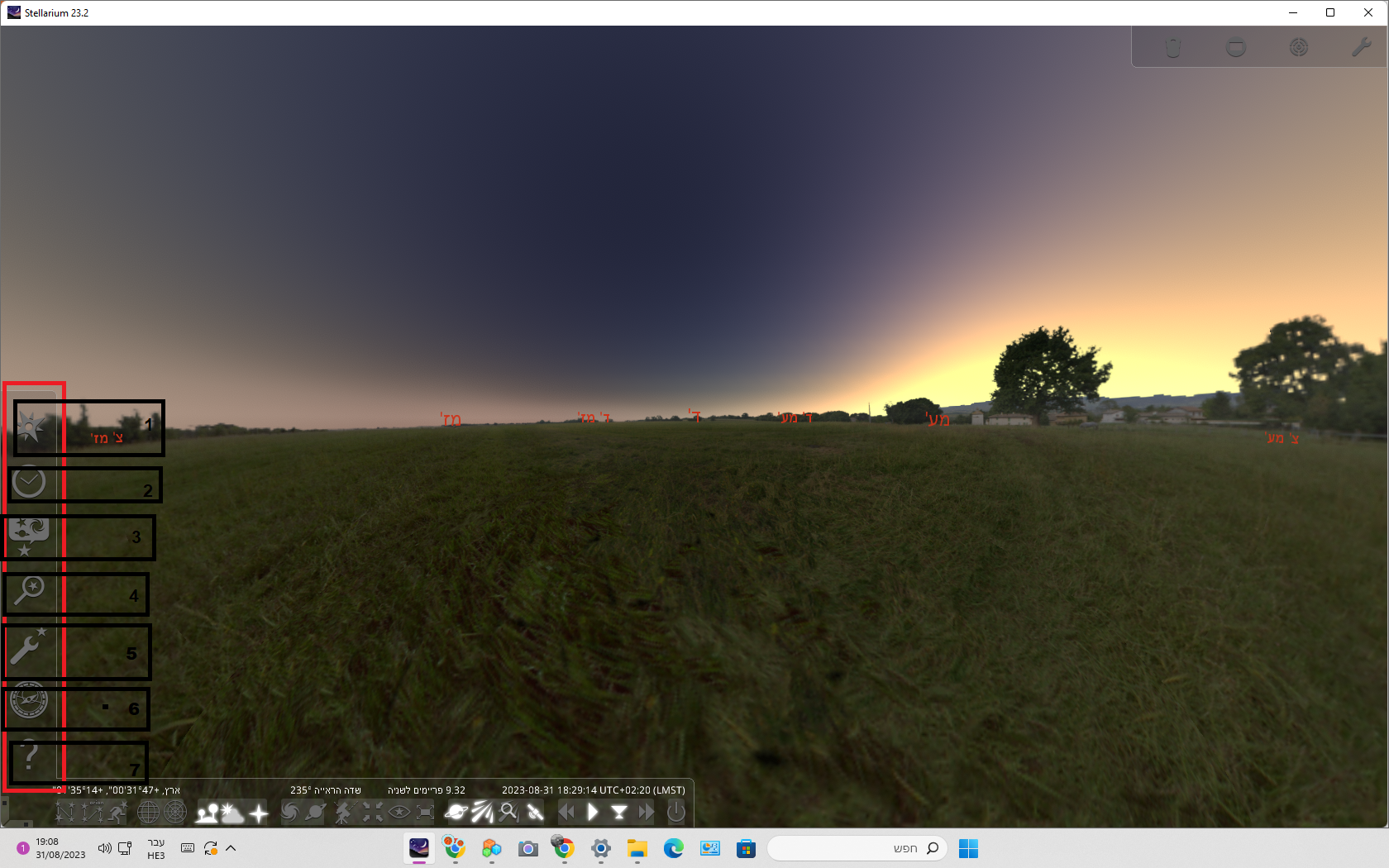
-
חיפוש תאריך ושעה
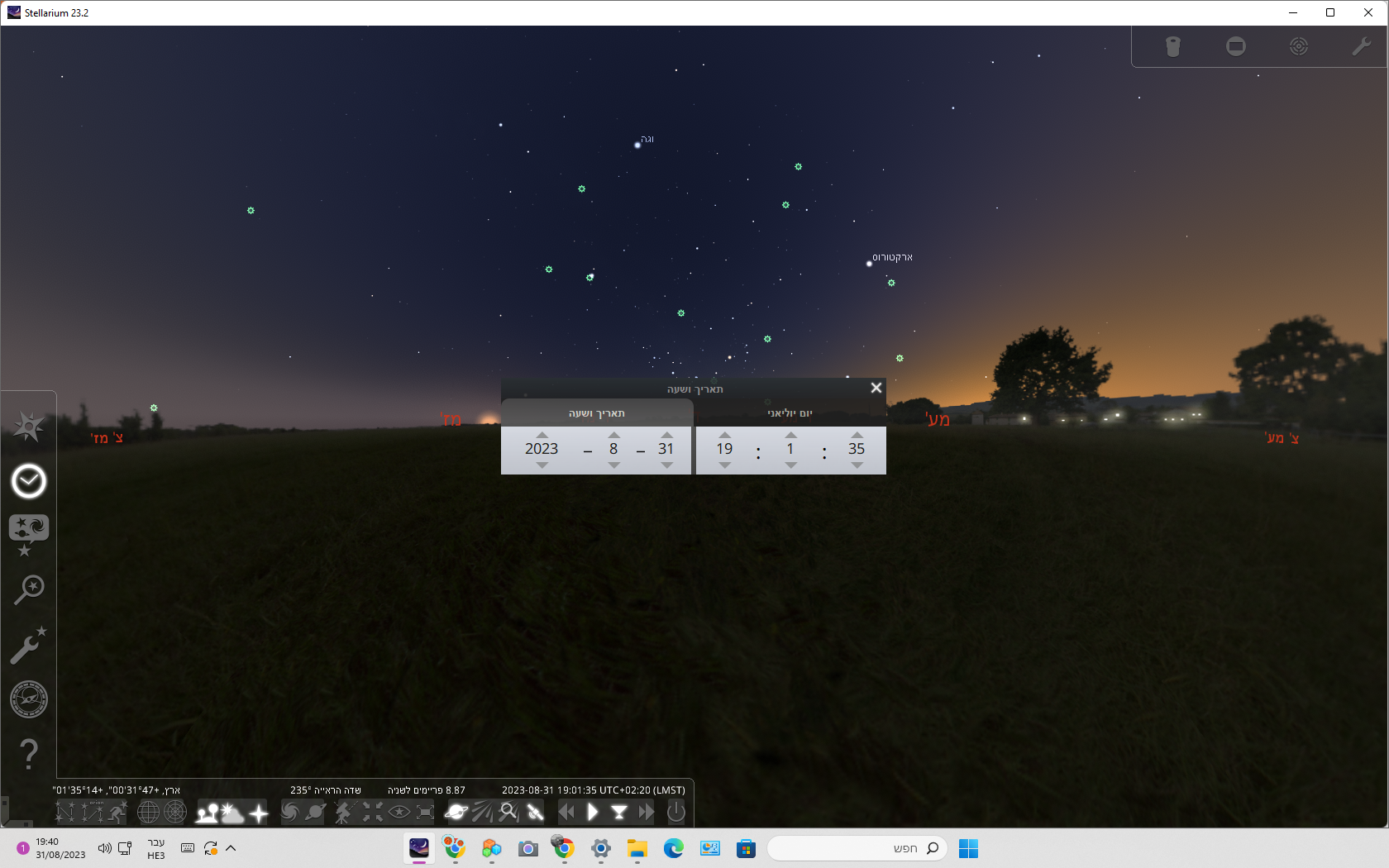 !
! -
זה למתקדמים (ולמען האמת אני אפילו לא יודע מה זה עושה)
-
חלון חיפוש (כוכבים וכו)
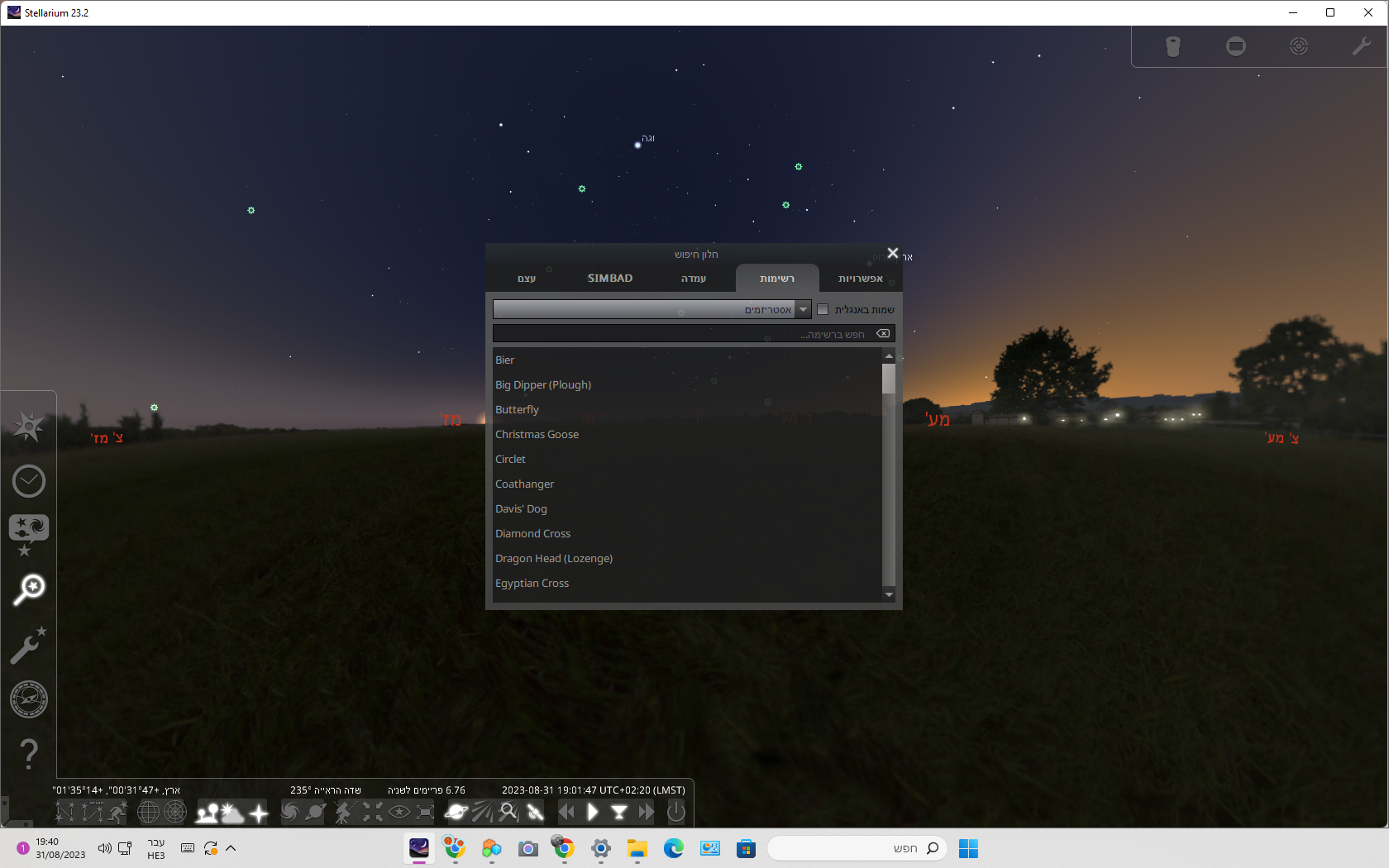
-
גם למתקדמים
-
כנ"ל למתקדמים חישובים אסטרונומים.
וכעת לסרגל התחתון
חלק 1
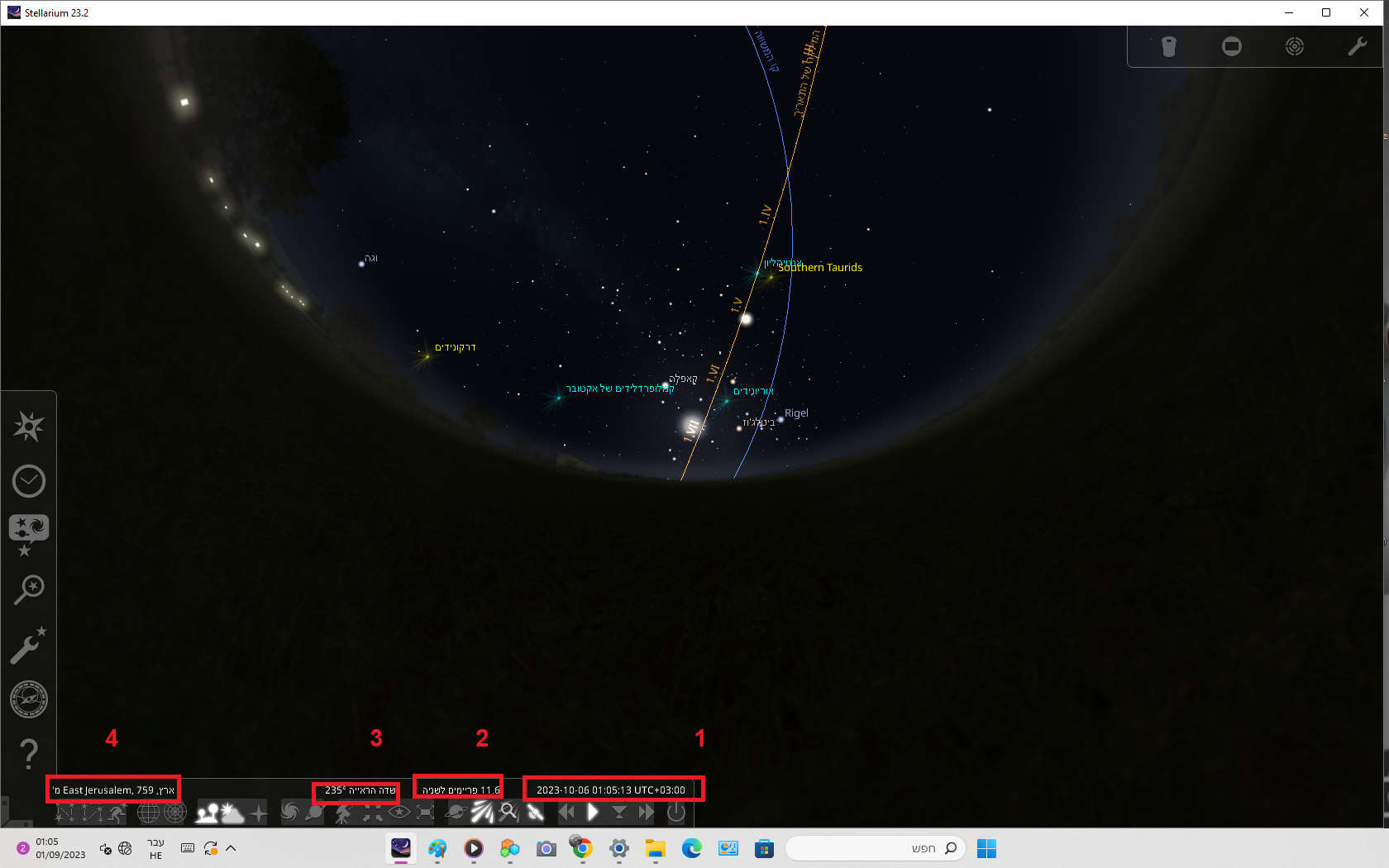
-
שעה ותאריך שמוצג
-
איכות התמונה
-
מרחק התצוגה
-
מיקום מימנו צופים
חלק 2
מקווה שזה ברור
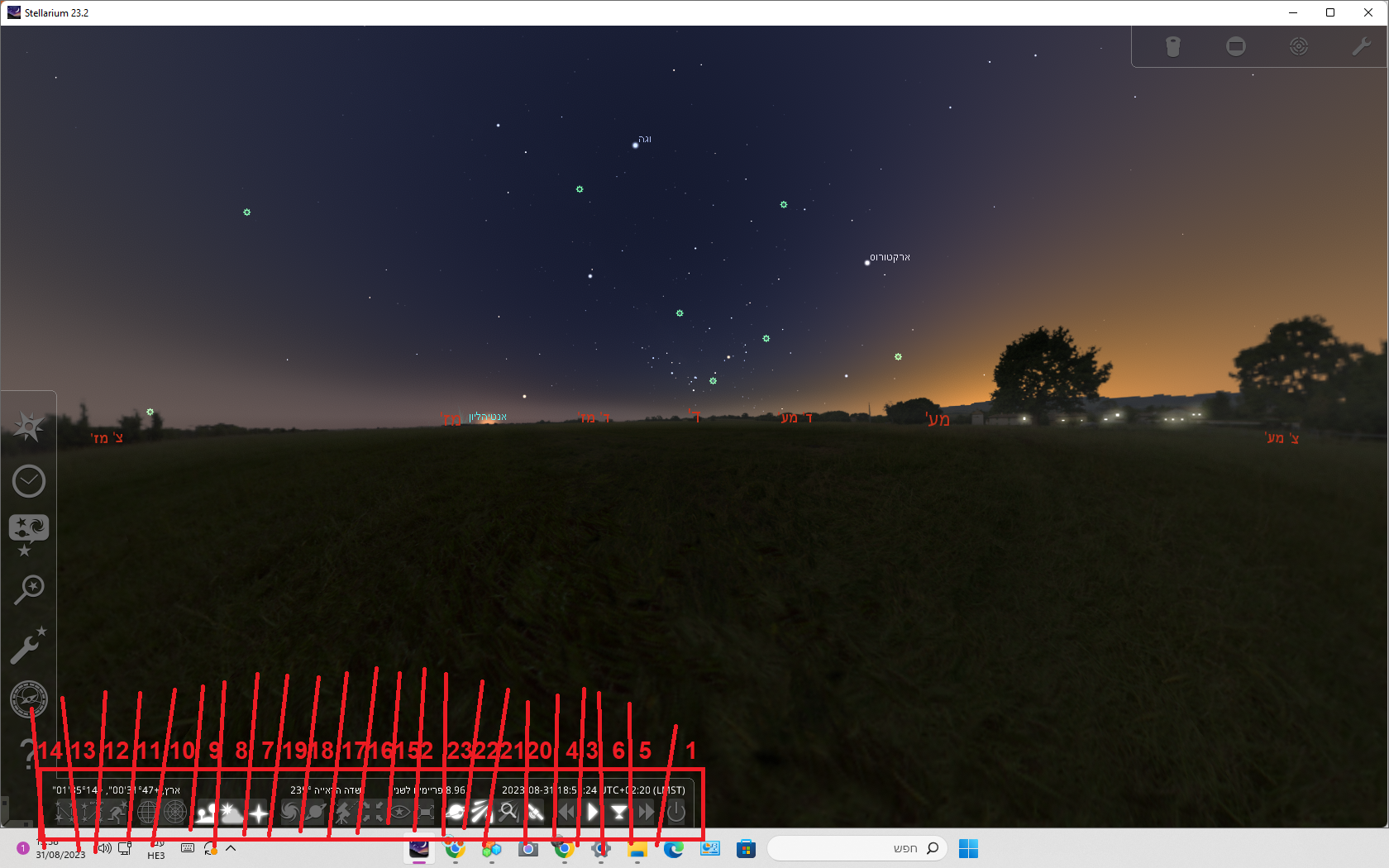
זה לא לפי סדר הכפתורים אלה לפי סדר הדברים
-
כיבוי התוכנה
-
מסך מלא (F11)
-
הרצה/עצירה של הזמן
4/5 קדימה ואחורה בזמן לחיצה אחת זה נע לאט כול לחיצה נוספת מזרז את מהירות הריצה של הזמן כפתורי [ ] זה 7 ימים אחורה וקדימה
-
חזרה לזמן הנוכחי.
-
להציג ולהסתיר את הצדדים (צפון דרום וכו)
-
להסתיר את האור יום כך שיוצג הכוכבי לילה גם ביום.
-
להסתיר את כדור הארץ כך שיוצג גם מה שמתחת לכדור הארץ.
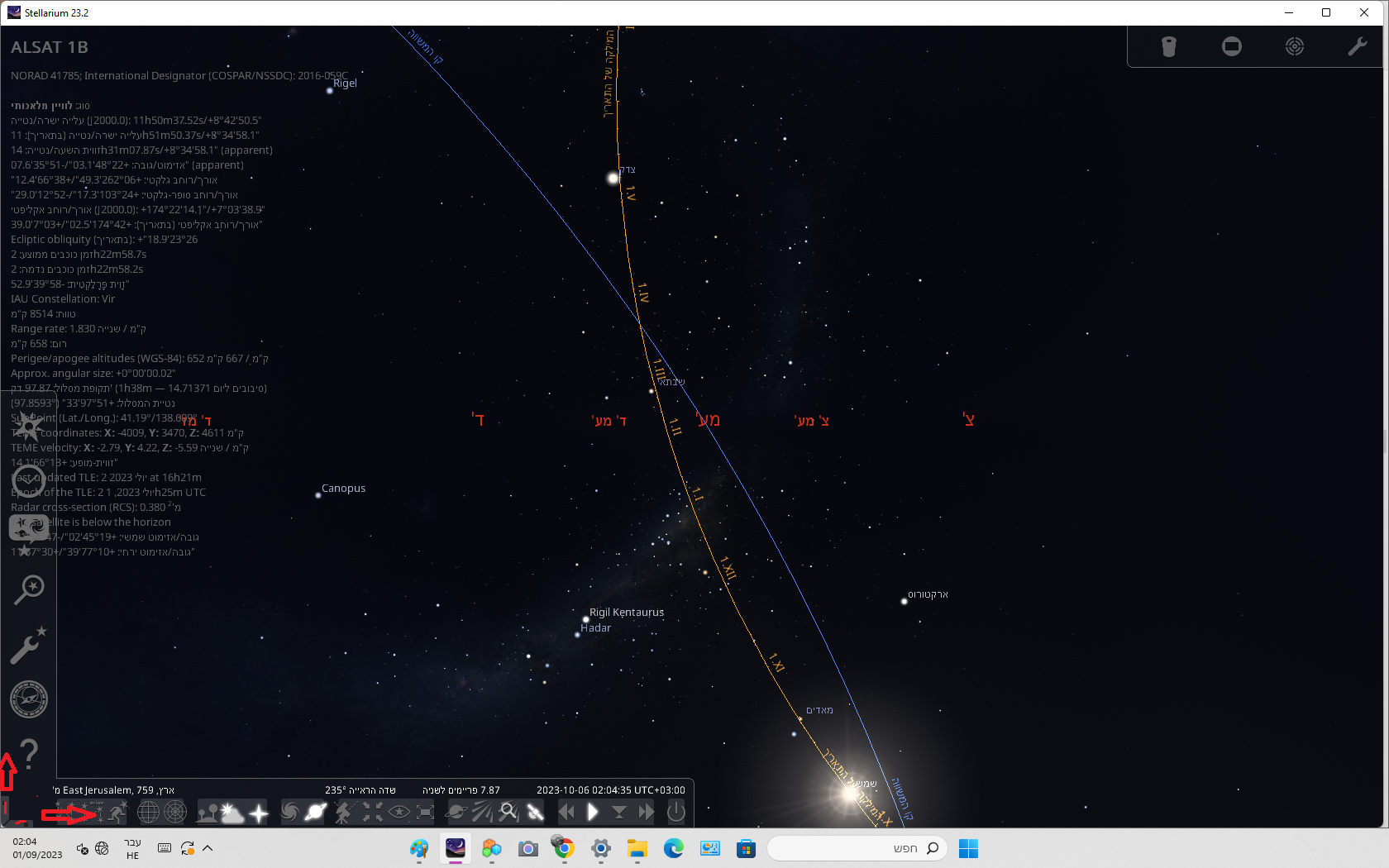
10/11. שתי סוגים של קווי אורך ורוחב
10 ו 11 ביחד
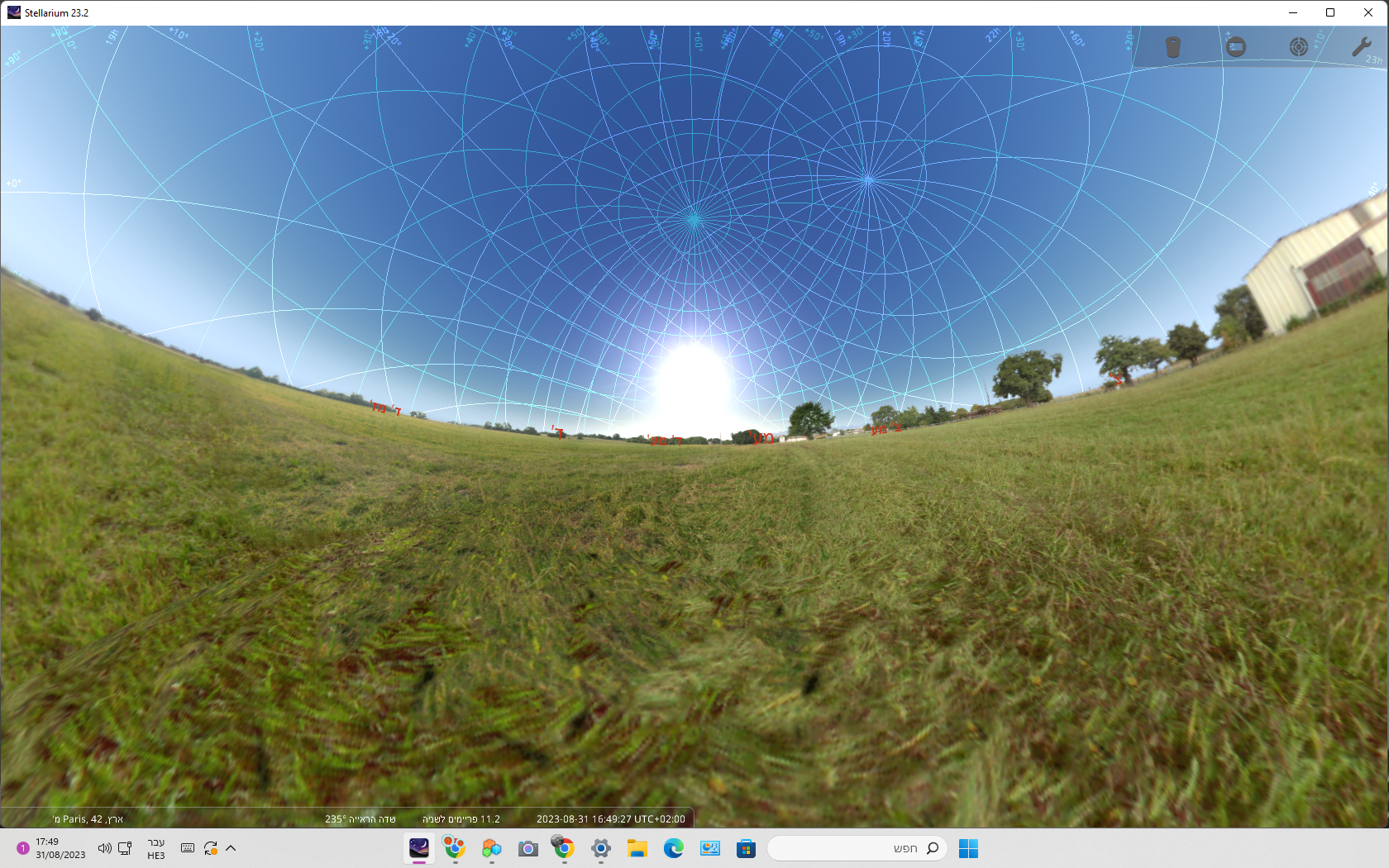
12 13 14 זה לקבוצות כוכבים
-
ציורים של הקבוצות
-
שמות הקבוצות.
-
שרטוטי הקבוצות
12 13 14 ביחד
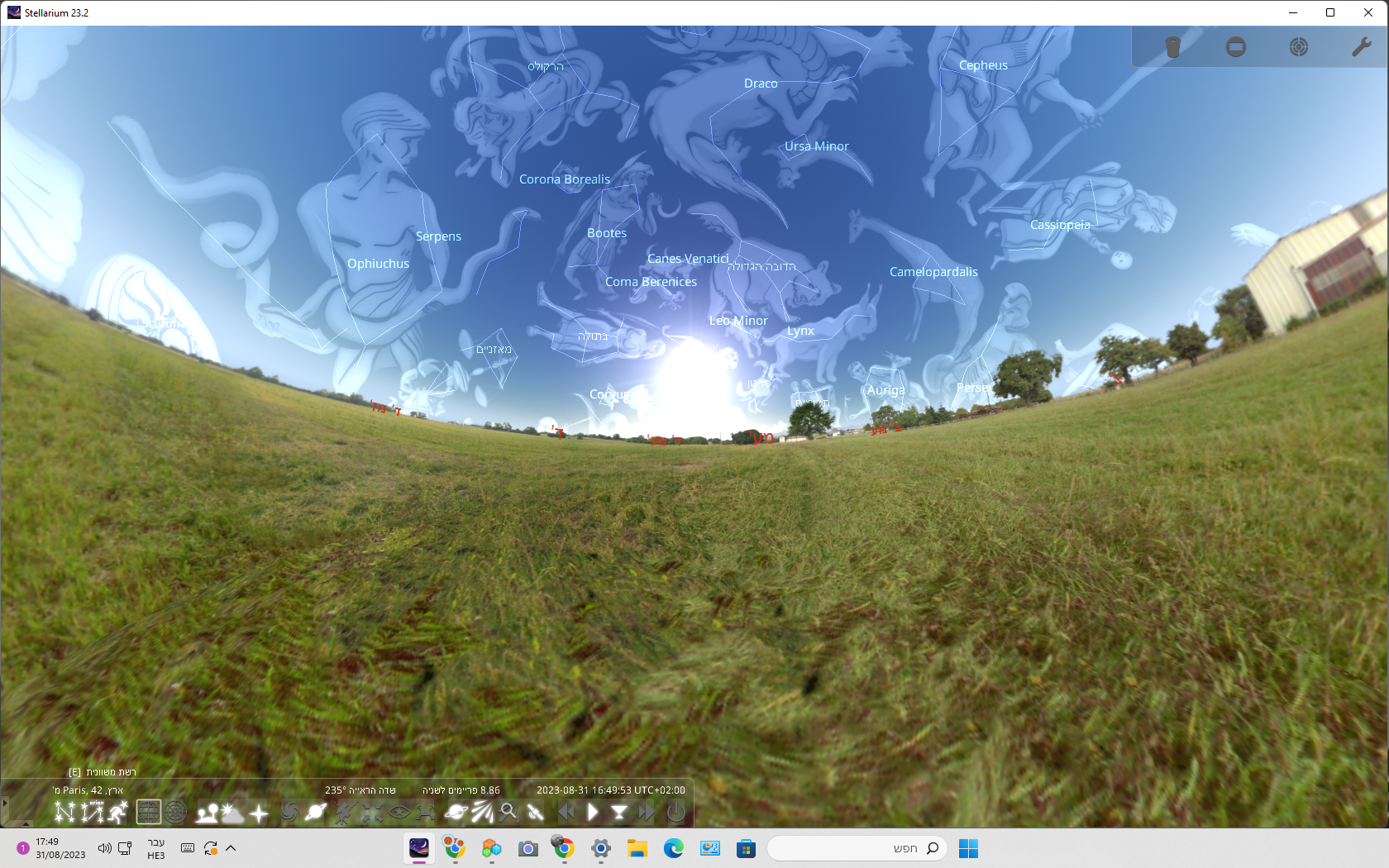
-
תצוגת אינפרה אדום
-
מרכוז התמונה
-
מבט מזווית של טלסקופ
-
הצגת שמות של כוכבי לכת
-
הצגת דברים נוספים (ערפיליות גלקסיות וכו)
20-23 חושב שלמתקדמים (לא יודע)
וזהו זה חברים עד כאן המדריך אני מקווה שהנהנתם והחכמתם
נתראה במדריך הבא